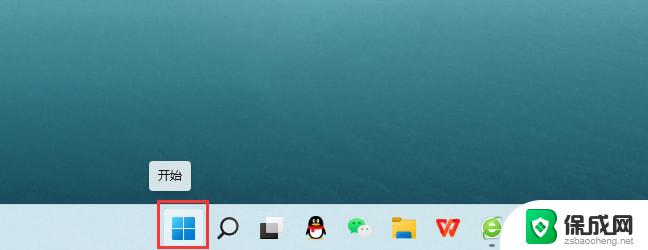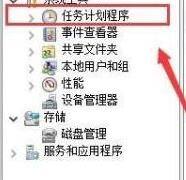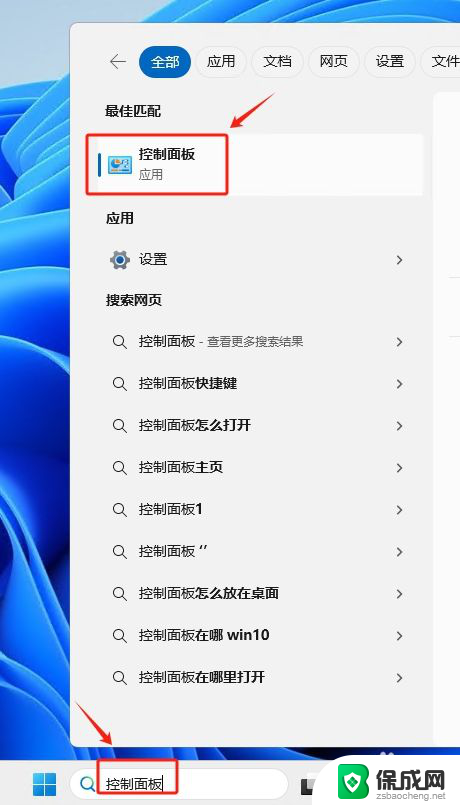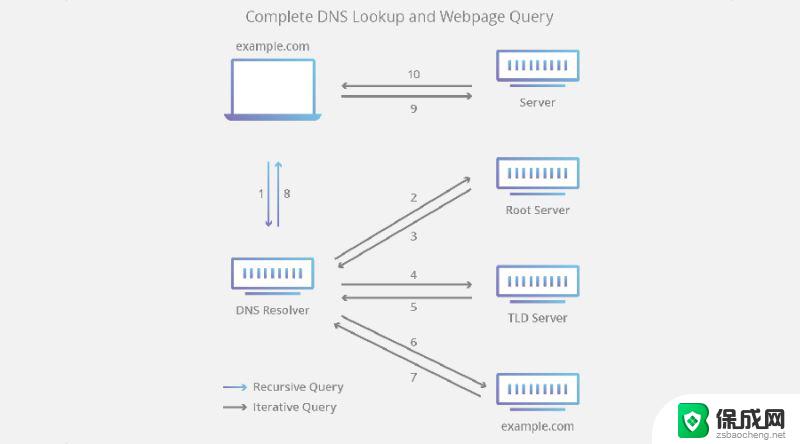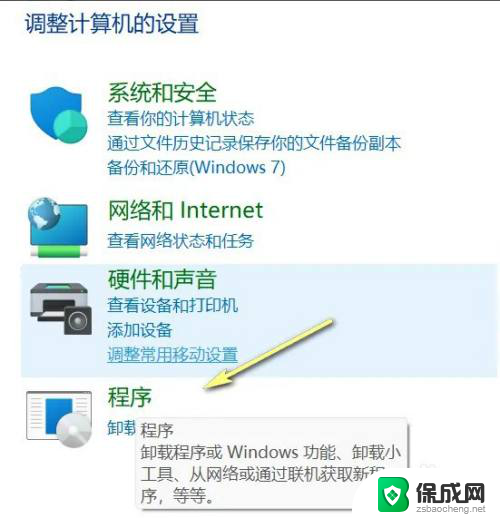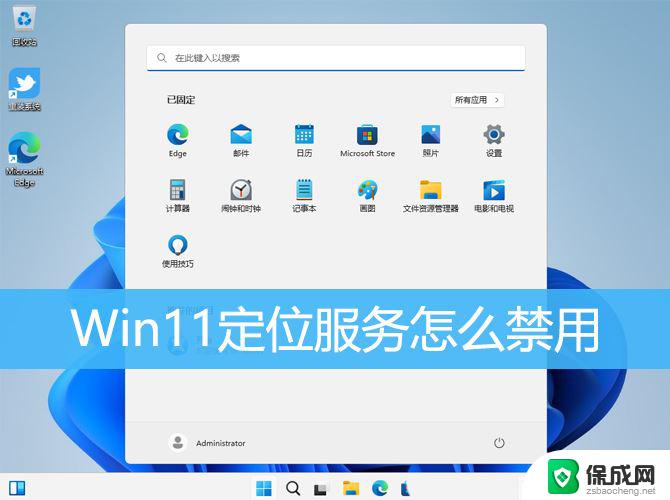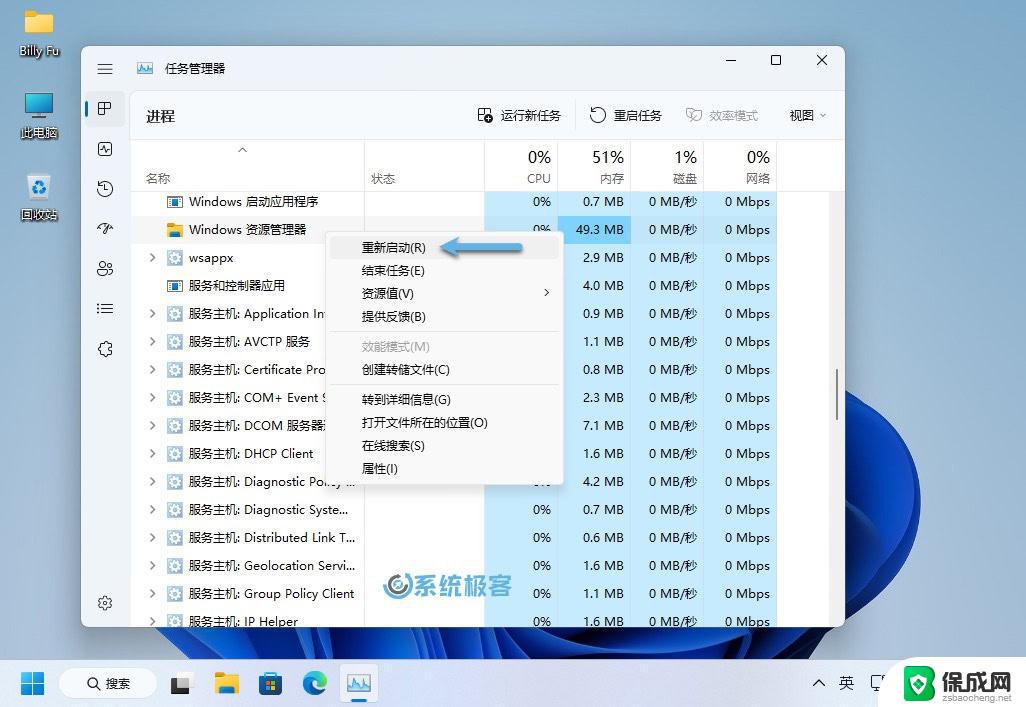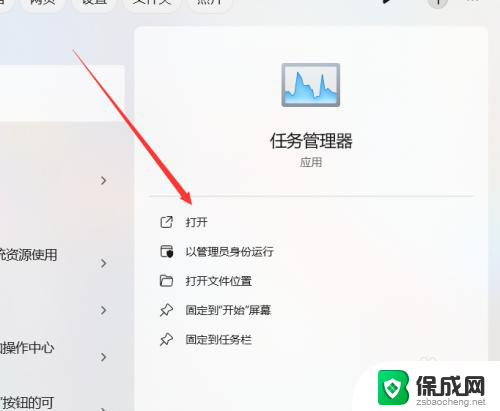win11我的电脑 服务 win11系统服务打开方法
更新时间:2025-01-21 17:47:17作者:xiaoliu
在使用Windows 11操作系统的过程中,了解如何管理和打开系统服务是提升电脑性能和解决问题的关键,Windows 11为用户提供了更直观的界面和强大的功能,但许多用户可能对如何访问和调整系统服务仍感到困惑。本文将详细介绍在Windows 11中打开我的电脑并访问服务的方法,帮助用户更高效地利用系统资源,优化电脑运行状态。不论是进行系统维护、解决软件冲突,还是提升计算机的整体表现,掌握这些技巧都将为您的日常使用带来便利。
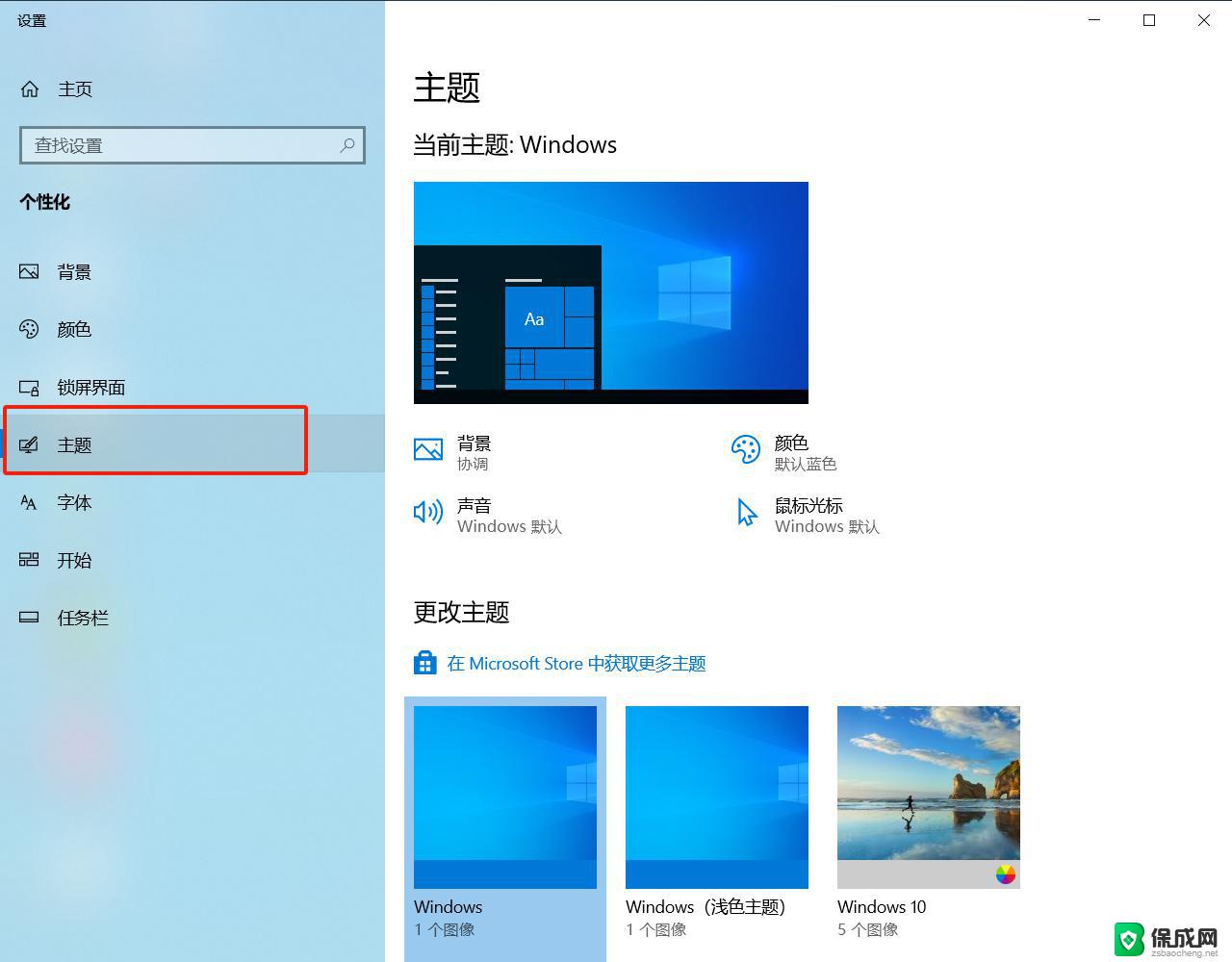
方法一:
1、按住键盘的“ win + r ”进入运行界面输入“ services . msc ”。
2、然后就进入服务界面了。
方法二:
1、右键此电脑,选择“ 管理 ”。
2、接着我们点击“ 计算机的管理 ”。
3、选择“ 服务和应用程序 ”。
4、接着点击“ 服务 ”选项。
5、最后就进入了服务页面。
以上就是win11我的电脑 服务的全部内容,如果有遇到这种情况,那么你就可以根据小编的操作来进行解决,非常的简单快速,一步到位。